Så här skickar du GIF-filer i iMessage

Du har alltid kunnat skicka statiska bilder till andra personer via iMessage, men du kanske inte vet att du också kan skicka animerade GIF-filer.
RELATERADE: De enklaste sätten att skapa animerade GIF på vilken plattform som helst
Det finns några sätt att göra det här. Det enklaste sättet är att använda den inbyggda "#images" iMessage-appen, som låter dig söka igenom alla möjliga GIF-filer och skicka dem snabbt och enkelt. Du kan också dela GIF-filer från andra appar och skicka dem via iMessage på det sättet. Vi visar hur du gör det båda.
Det enkla sättet: #images
Den inbyggda iMessage-appen som heter "#images" är kanske det bästa sättet att skicka GIF till dina vänner och familj, eftersom det är enkelt för att komma åt och enkelt söka igenom för att hitta rätt GIF.
För att komma igång öppnar du appen Meddelanden på din iPhone och väljer den kontakt som du vill skicka GIF till.
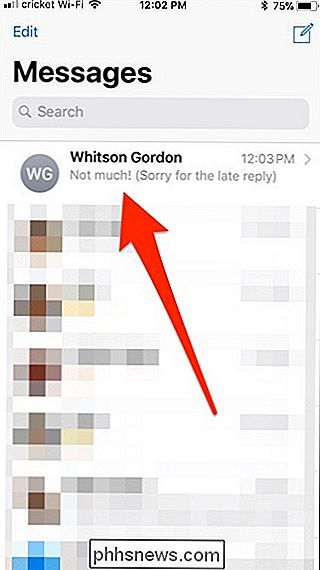
ll se dina iMessage-appar alla uppradade. Leta efter den röda ikonen med ett förstoringsglas och tryck på det när du ser det. Du kan behöva bläddra igenom apparna innan du hittar den.
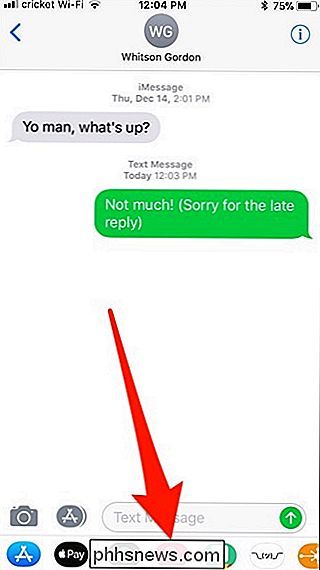
När du har valt det kommer ett litet avsnitt att dyka upp från botten och visa en handfull animerade GIF-filer. Därifrån kan du bläddra i den oändliga listan med slumpmässiga GIF-filer, eller klicka på sökrutan (där det står "Sök bilder") och skriv in ett nyckelord som är relaterat till typen av GIF du vill.
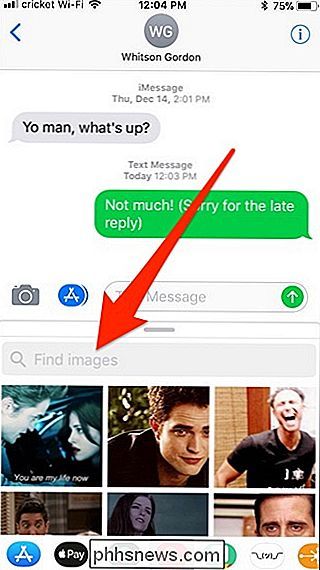
Skriv in ett nyckelord och knacka på "Sök".
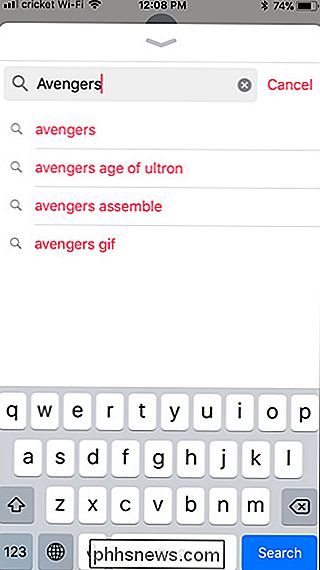
En lista över animerade GIF visas som relaterar till sökordsökningen. Tryck på en GIF när du hittar en du gillar.
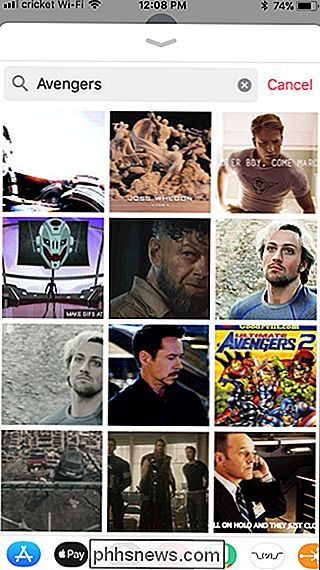
När du har tryckt på GIF visas den i textrutan iMessage, redo för att du ska skicka. Du kan bara skicka GIF, eller du kan också tacka på ett meddelande för att skicka med GIF.
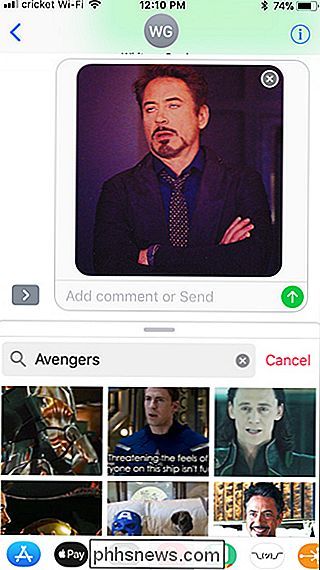
När du är klar med att skicka GIF-filer, kan du gå ur #images iMessage-appen och gå tillbaka till tangentbordet genom att knackar i iMessage-textrutan.
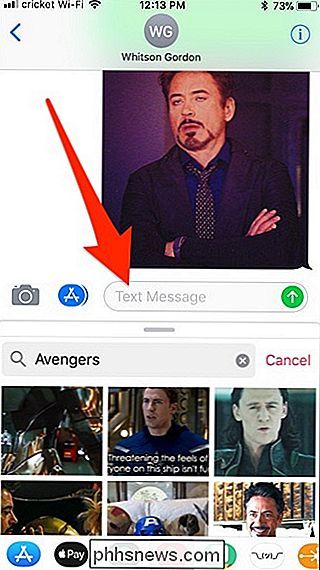
Dela GIF-filer från andra appar
Om #images iMessage-appen inte har exakt den GIF du letar efter kan du istället öppna din egen app och välja efter en GIF där.
Vi kommer inte att gå in i detalj på alla de coola ställena på internet där du kan hitta GIF, men jag använder Giphys hemsida för att hitta en GIF och använda den som ett exempel för denna handledning.
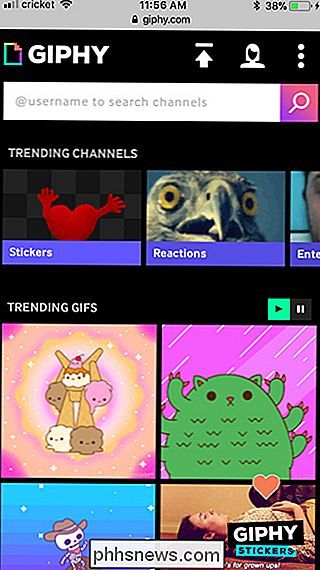
När du hittar den GIF du vill ha, fortsätt och tryck på den för att öppna den. Därifrån, tryck och håll på GIF-bilden och tryck på "Kopiera".
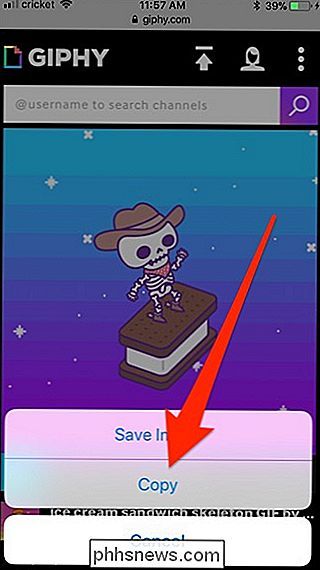
Gå in i iMessage och välj en konversationstråd av personen du vill skicka GIF till. Peka på textrutan en gång för att ta fram tangentbordet och tryck sedan på det igen för att hämta "Paste" -prompten. Tryck på den när den visas.
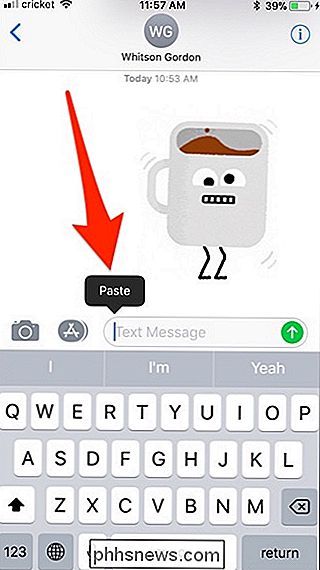
GIF-bilden klistrar in sig själv i textrutan. Klicka på Skicka-knappen när du är redo.
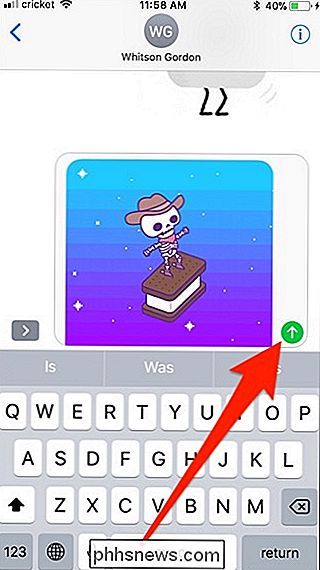
Tänk på att vissa GIF-webbplatser och appar inte låter dig klistra in den faktiska bilden i iMessage, Imgur är ett stort exempel. Du kan bara klistra in i en länk som tar dig till Imgurs hemsida (eller app) för att visa GIF.
Om länken slutar med ".gif" kommer iMessage att visa GIF-bilden i iMessage (som visas nedan). Annars kommer det bara att visa en länk som du måste knacka för att öppna. Om du skickar GIF-länken till en Android-användare, kommer de heller inte vara lycka till, eftersom det bara visar en länk till GIF oavsett vad.
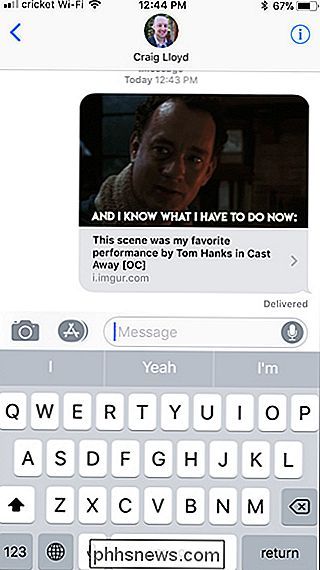

Så här installerar du program automatiskt på din Apple Watch
Om det finns en bra Apple Watch companion-app för en av dina favorit iPhone-appar men den är inte installerad på din Apple Watch, Det gör du mycket bra. Med en snabb inställningsändring kan du dock konfigurera din Apple Watch för att automatiskt installera alla companion-appar för appar som finns på din telefon.

Så här importerar du foton från iPhone till Mac
Det finns flera sätt att överföra foton du tagit med din iPhone över till din Mac. Några av dessa metoder är bättre än andra, beroende på hur många bilder du har. AirDrop Den första metoden vi täcker är förmodligen den bästa lösningen övergripande. Om du inte är bekant med AirDrop är det en funktion på iOS och MacOS-enheter som tillåter användare att överföra och dela alla typer av filer med andra Apple-användare via Wi-Fi och Bluetooth.



